【解決済み】Alexa で Audible を再生する方法
Alexa デバイスで Audible を再生することで、ハンズフリーのオーディオブックの聴取をお楽しみください。当社の簡単なガイドで、Audible と Alexa のシームレスな統合を解除しましょう。音声コマンドを使用してお気に入りの本を楽しむ方法を発見し、魅力的なストーリーテリングに没頭しましょう。
Part 1. Alexa アプリを使用して Alexa で Audible を再生する方法
Alexa アプリを使用して Audible を再生することで、ハンズフリーのオーディオブックの聴取が可能になります。Alexa アプリの機能を活用することで、Alexa デバイスと Audible をシームレスに統合し、没入型の聴取体験を実現できます。音声コマンドだけでお気に入りのオーディオブックを楽しむための手順に従ってください。
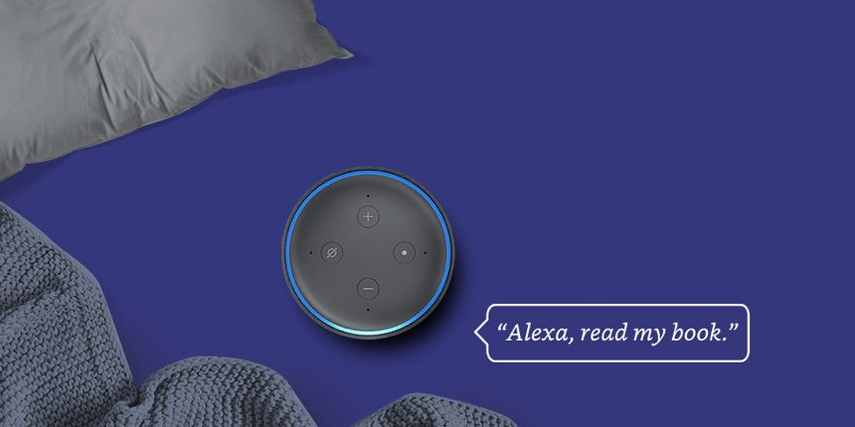
Alexa アプリを使用して Alexa で Audible を再生する手順
- ステップ 1 — Alexa アプリを開く: スマートフォンで Alexa アプリを起動するか、コンピューターのブラウザで Alexa ウェブサイトにアクセスします。Alexa デバイスに関連付けられた Amazon アカウントにログインしてください。
- ステップ 2 — 設定に移動: Alexa アプリの左上隅にあるメニューアイコン(3つの水平線)をタップします。ドロップダウンメニューから「設定」を選択します。
- ステップ 3 — 音楽とポッドキャストを選択: 設定メニューで「音楽とポッドキャスト」オプションを選択します。これにより、Alexa の音楽とポッドキャストの設定を管理できます。
- ステップ 4 — Audible アカウントをリンク: 「サービス」セクションの下にある「新しいサービスをリンク」をタップします。利用可能なサービスのリストから「Audible」を選択し、Audible アカウントを Alexa にリンクするためのプロンプトに従ってください。
- ステップ 5 — オーディオブックを発見: Audible アカウントがリンクされると、Alexa デバイスでオーディオブックを聴くことができます。"Alexa、[オーディオブックのタイトル]を再生して"などの音声コマンドを使用して再生を開始します。
- ステップ 6 — 再生をコントロール: 音声コマンドを使用して再生をハンズフリーでコントロールします。必要に応じて、Alexa に一時停止、再開、巻き戻し、またはチャプターをスキップするように依頼できます。
これらの手順に従うことで、Alexa アプリを使用して Alexa デバイスで Audible オーディオブックを簡単に再生でき、自宅をオーディオブックの楽園に変えることができます。
Part 2. Audible アプリを使用して Alexa で Audible を再生する方法
Audible アプリを使用して Alexa で Audible オーディオブックを再生することで、お気に入りの本をハンズフリーでお楽しみいただけます。Audible アプリの機能を活用することで、Audible を Alexa デバイスとシームレスに統合し、没入型の聴取体験を実現できます。Audible と Alexa のシナジーを解除するための手順に従ってください。
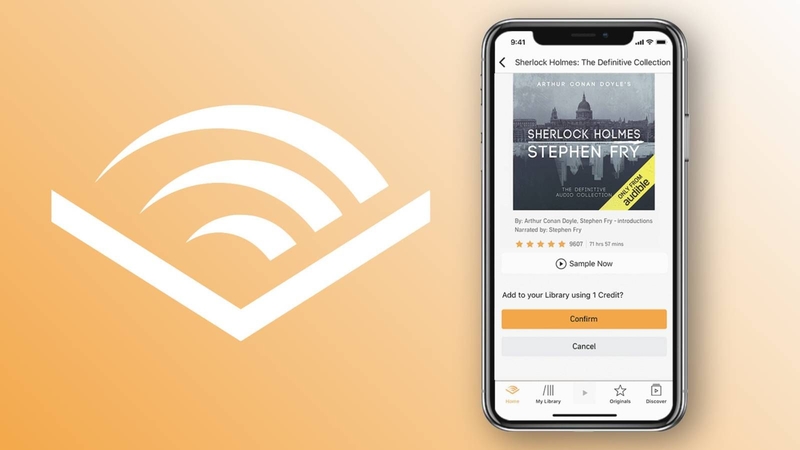
Audible アプリを使用して Alexa で Audible を再生する手順
- ステップ 1 — Audible アプリを開く: スマートフォンで Audible アプリを起動するか、コンピューターのブラウザで Audible ウェブサイトにアクセスします。Audible アカウントにログインしてください。
- ステップ 2 — オーディオブックを選択: Alexa デバイスで聴きたいオーディオブックを選択します。ライブラリを閲覧するか、特定のタイトルを検索できます。
- ステップ 3 — "Alexa で再生" をタップ: Audible アプリ内で "Alexa で再生" オプションを探します。それをタップして、Alexa 対応デバイスで再生を開始します。
- ステップ 4 — Alexa デバイスを選択: 利用可能なデバイスのリストから、オーディオブックを再生する Alexa デバイスを選択します。Alexa デバイスがオンになっていてインターネットに接続されていることを確認してください。
- ステップ 5 — ハンズフリーでの聴取を楽しむ: Alexa デバイスを選択すると、オーディオブックが自動的に再生されます。"Alexa、一時停止"や"Alexa、30秒先にスキップ"などの音声コマンドを使用して再生をコントロールできます。
- ステップ 6 — 再生をコントロール: 必要に応じて、Audible アプリを使用して再生をコントロールします。アプリのインターフェースから直接一時停止、再開、または音量を調整できます。
これらの手順に従うことで、Audible アプリを使用してオンラインで Alexa デバイスで Audible オーディオブックを簡単に再生でき、魅力的なストーリーテリングに没頭することができます。
Part 3. プレミアムオフラインなしで Alexa で Audible をダウンロードする方法
HitPaw Video Converter は、プレミアムサブスクリプションの制限により不満を感じているユーザー向けに、AAX ファイルの制限なしで MP3 に高品質の変換を提供し、いつでもどこでも聴くことができます。
なぜ HitPaw Video Converter を選ぶのか
- HitPaw Video Converter は、広告の割り込みなしにコンテンツをダウンロードできます。
- HitPaw Video Converter は、複数のファイルを同時にダウンロードできます。
- HitPaw Video Converter は、オーディオの元の品質を維持して高品質の出力を提供します。
- HitPaw Video Converter は、ユーザーのデータの安全を保証し、データの安全性を心配する必要がありません。
- HitPaw Video Converter は、使いやすいインターフェースを提供し、あらゆるスキルレベルのユーザーが簡単に使用できます。
オーディブルの変換手順
ステップ 1. 画面の指示に従って、コンピューターに HitPaw Video Converter をダウンロードします。
ステップ 2. ツールボックスをタップし、Audible Converter をクリックします。

ステップ 3. このプログラムに Audible ブックを追加します。Audible からダウンロードしたオーディオブックは .aax 形式です。

ステップ 4. デフォルトの出力形式は MP3 です。オーディオブックを分割したい場合は、[分割] ボタンをクリックしてファイルをカットします。

ステップ 5. 最後に、[変換] をクリックして、HitPaw Video Converter での変換を開始します。数秒で変換が完了し、出力フォルダに保存されます。

以下の動画をご覧いただき、詳細を学んでください:
パート4. AlexaでAudibleを再生する方法のFAQ
Q1. どのデバイスでAudibleの本を聴けますか?
A1. はい、Audibleの本は、スマートフォン、タブレット、コンピューター、Amazon Echoデバイス、Kindle電子リーダー、その他の対応デバイスなど、幅広いデバイスで聴くことができます。Audibleは、iOSおよびAndroidデバイス向けの専用アプリを提供しており、移動中に聴くことができます。また、Audible Cloud Playerを使用するか、オーディオブックファイルをダウンロードして、WindowsまたはMacコンピューターで聴くこともできます。
Q2. SiriでAudibleの本を再生できますか?
A2. はい、Siriは、AudibleアプリとのSiri統合をサポートしているデバイスでAudibleの本を再生できます。Siriを使用して、オーディオブックを再生、一時停止、再開、ナビゲートすることができます。
結論
AlexaアプリまたはAudibleアプリをオンラインで使用するにあたり、これらの手順に従うことで、Alexa対応デバイスでの再生がスムーズに行われます。
デジタルメディア体験をさらに向上させるには、HitPaw Video Converterをご検討ください。さまざまなオーディオビジュアルコンテンツをダウンロードして変換することで、オーディオブック体験を補完し、さらなる多彩なメディアエンジョイメントの可能性を開拓できます。










 HitPaw Video Object Remover
HitPaw Video Object Remover HitPaw Edimakor
HitPaw Edimakor

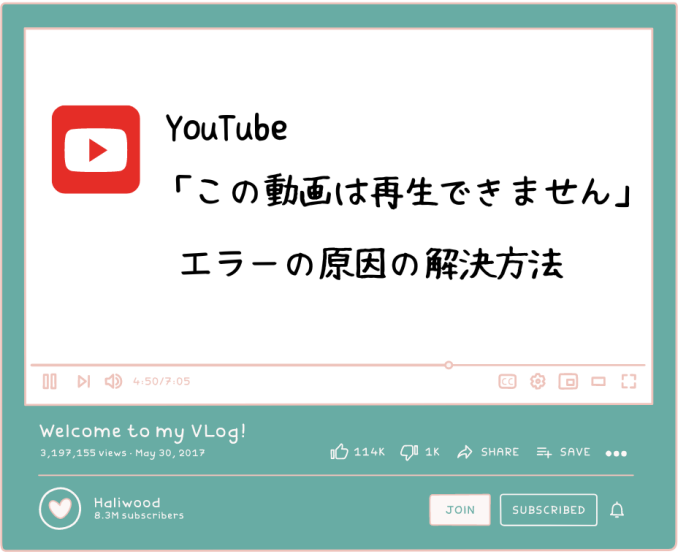

この記事をシェアする:
「評価」をお選びください:
松井祐介
編集長
フリーランスとして5年以上働いています。新しいことや最新の知識を見つけたときは、いつも感動します。人生は無限だと思いますが、私はその無限を知りません。
すべての記事を表示コメントを書く
製品また記事に関するコメントを書きましょう。